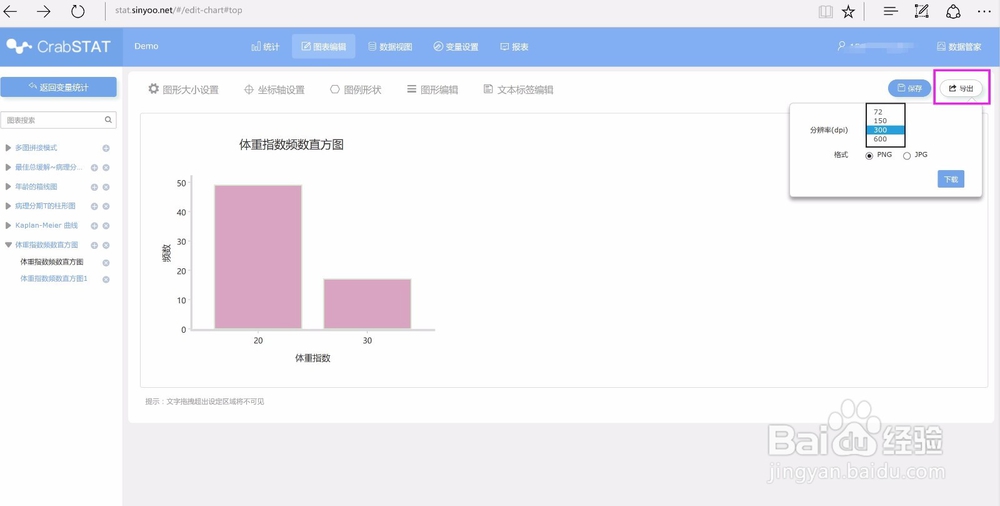1、登陆CrabSTAT易统计™ 官网:stat.sinyoo.net ,新用户点击页面右上角“注册”进行注册,老用户点击页面右上角“登陆”直接登陆。

2、登陆之后,点击页面右上角“数据管家”,点击“文件上传”将需要分析的数据上传。上传原始数据即可,不需要对数据进行编码。


3、点击数据列表右边的"统计"按钮,进入到统计工作区。

4、进入工作区之后,选择用到的统计方法,“一般描述”、“比较”、“相关与单因素回归”、“生存分析”、“多因素回归”。

5、之后选择界面左边的变量,进行相关分析。

6、选择完变量和统计方法之后,点击上方的绿色按钮运行,即可出结果。

7、结果显示页面,有统计结果、统计结果描述、图表均直接生成。
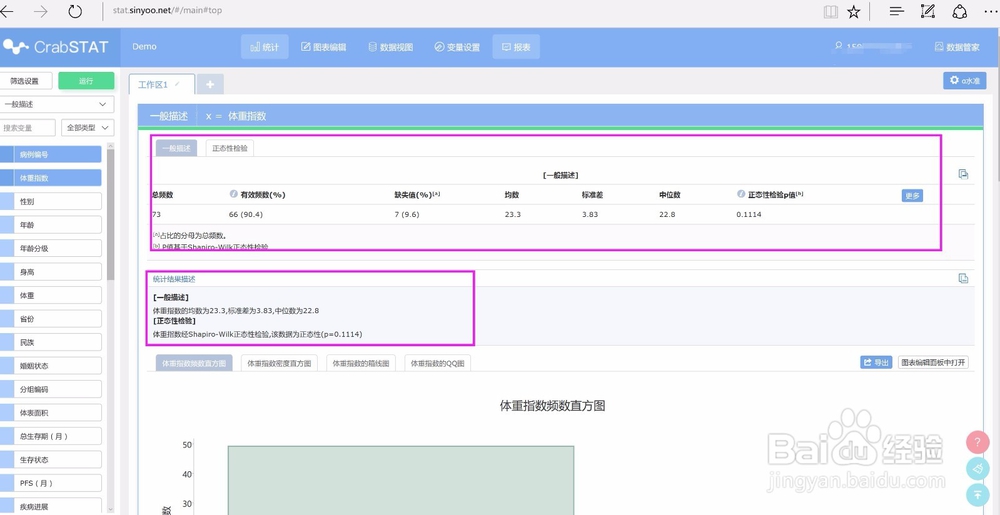
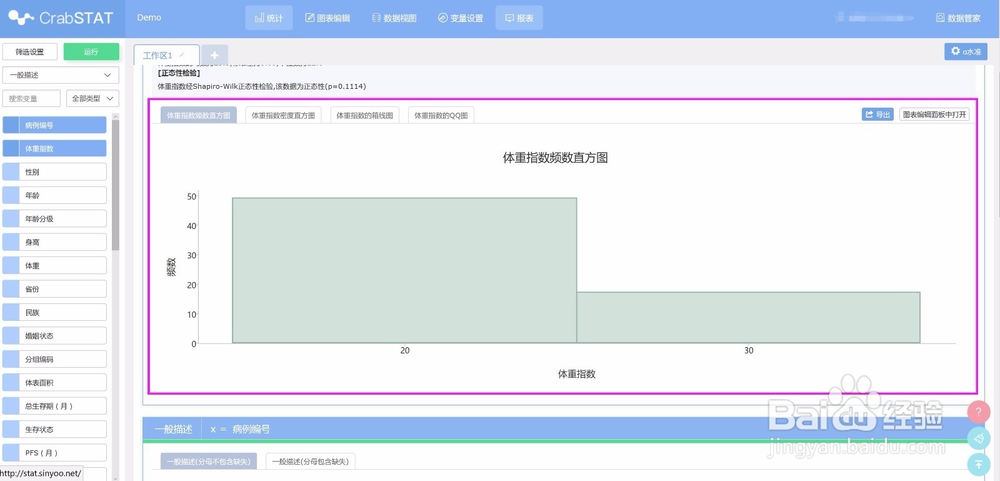
8、点击在“图表编辑面板中打开”,可以对生成图表直接进行美化。

9、点击“图形大小设置”,可对图表的宽高等进行设置。点击“坐标轴设置”,可对坐标轴的间距等分、轴标题样式等进行设置。点击“图例形状”,可对图形的颜色和线条的粗细进行设置。点击“图形编辑”,可增加线条,线带或者圆圈,并对其进行美化。点击“文本标签编辑”,可在图上增加文本标签,更改字体和颜色,推动位置。
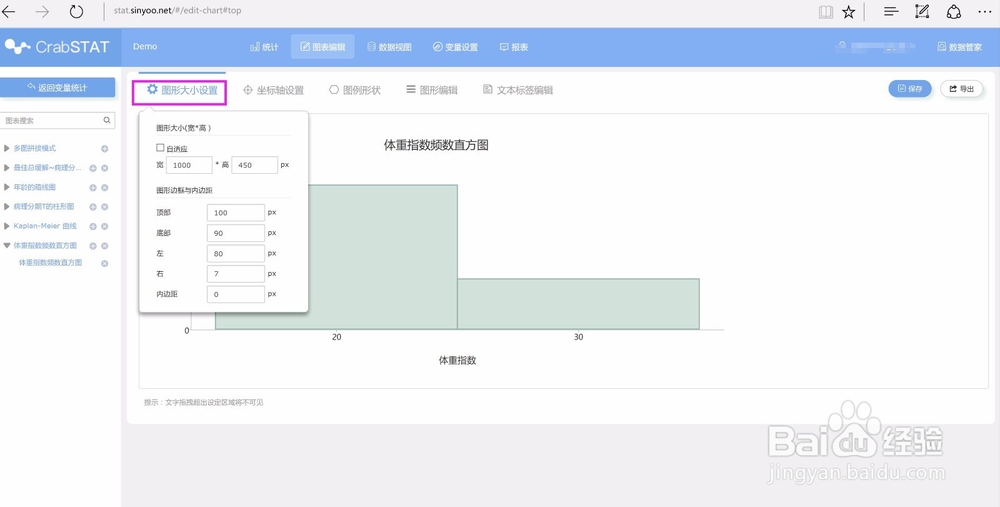
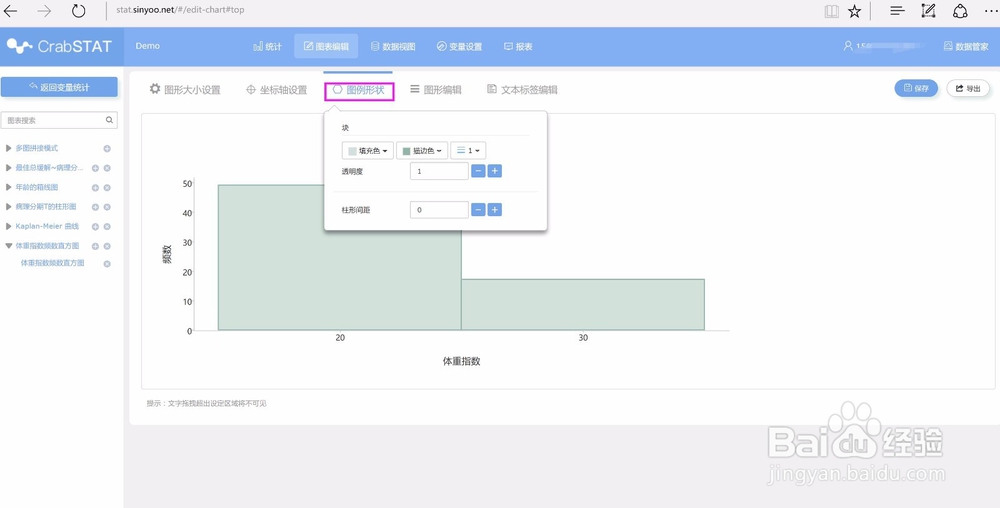



10、完成图表编辑后,可点“保存”,即在线保存。点“导出”,可选择分辨率以及格式将图片下载到本地。图表编辑完成。